Alglaadimise konfiguratsiooni andmefaili parandamiseks puudub nõutav teave
Miscellanea / / November 28, 2021
Alglaadimise konfiguratsiooni andmefaili parandamiseks puudub nõutav teave: Kui käivitate arvuti ja äkitselt kuvatakse tõrge, mis ütleb: "Käivituskonfiguratsiooni andmefailist on puudu mõned nõutavad andmed teave” ja te ei saa oma Windowsi käivitada, kuna teie BCD (boot Configuration Data) on rikutud või puudu.
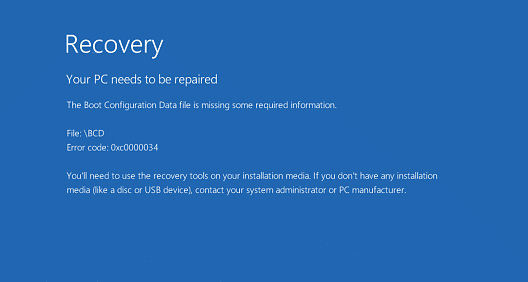
Alglaadimise konfiguratsiooniandmete fail puudub tavaliselt koos veakoodiga 0xc0000034 ja see viga on sinine surmaekraan (BSOD) tõrge, mis põhjustab tõsist probleemi, kuid ärge muretsege, parandus on üsna lihtne, järgige selle tõrkeotsinguks alltoodud samme probleem.
Sisu
- Alglaadimise konfiguratsiooni andmefaili parandamiseks puudub nõutav teave
- 1. meetod: käivitage käivitamine/automaatne parandamine
- 2. meetod: parandage alglaadimissektor või ehitage uuesti BCD
- 3. meetod: looge BCD
- 4. meetod: määrake õige partitsioon aktiivseks
Alglaadimise konfiguratsiooni andmefaili parandamiseks puudub nõutav teave
1. meetod: käivitage käivitamine/automaatne parandamine
1. Sisestage Windows 10 buutitav installi-DVD ja taaskäivitage arvuti.
2. Kui teil palutakse CD-lt või DVD-lt käivitamiseks vajutada suvalist klahvi, vajutage jätkamiseks mis tahes klahvi.

3. Valige oma keele-eelistused ja klõpsake nuppu Edasi. Klõpsake nuppu Remont oma arvuti vasakus allnurgas.

4. Suvandi valimise ekraanil klõpsake nuppu Veaotsing.

5. Tõrkeotsingu ekraanil klõpsake nuppu Täpsem valik.

6. Klõpsake kuval Täpsemad suvandid nuppu Automaatne remont või käivitusremont.

7. Oodake, kuni Windowsi automaatne/käivitusparandus täielik.
8. Taaskäivitage ja olete edukalt Alglaadimise konfiguratsiooni andmefaili parandamiseks puudub nõutav teave, kui ei, siis jätka.
Lisaks lugege Automaatne parandamine ei suutnud teie arvutit parandada.
2. meetod: parandage alglaadimissektor või ehitage uuesti BCD
1. Kasutades ülaltoodud meetodit, avage Windowsi installiketta abil käsuviip.

2. Nüüd tippige ükshaaval järgmised käsud ja vajutage iga käsu järel sisestusklahvi:
a) bootrec.exe /FixMbr. b) bootrec.exe /FixBoot. c) bootrec.exe /RebuildBcd

3. Kui ülaltoodud käsk ebaõnnestub, sisestage cmd-sse järgmised käsud:
bcdedit /export C:\BCD_Backup. c: cd alglaadimine. attrib bcd -s -h -r. ren c:\boot\bcd bcd.old. bootrec /RebuildBcd

4. Lõpuks väljuge cmd-st ja taaskäivitage Windows.
5. See meetod tundub olevat Alglaadimise konfiguratsiooni andmefaili parandamiseks puudub nõutav teave aga kui see teile ei sobi, siis jätkake.
3. meetod: looge BCD
1. Nüüd avage käsuviip, nagu ülal näidatud, ja tippige järgmine käsk:
bcdboot c:\windows
2. Ülaltoodud käsk kopeerib BCDbooti faili Windowsi partitsioonist emaplaadi partitsiooni.
3. Taaskäivitage arvuti ja kontrollige, kas probleem on lahendatud või mitte.
4. meetod: määrake õige partitsioon aktiivseks
1. Minge uuesti käsureale ja tippige: kettaosa

2. Nüüd tippige need käsud Diskparti: (ärge tippige DISKPART)
DISKPART> valige ketas 1
DISKPART> valige partitsioon 1
DISKPART> aktiivne
DISKPART> välju

Märge: Märkige alati süsteemi reserveeritud partitsioon (tavaliselt 100 MB) aktiivseks ja kui teil pole süsteemi reserveeritud partitsiooni, märkige aktiivseks partitsiooniks C: Drive.
3. Taaskäivitage muudatuste rakendamiseks ja vaadake, kas meetod töötas.
See on kõik, teil on õnnestunud Alglaadimise konfiguratsiooni andmefaili parandamiseks puudub nõutav teave kuid kui teil on selle juhendi kohta endiselt küsimusi, küsige neid kommentaaride jaotises.



